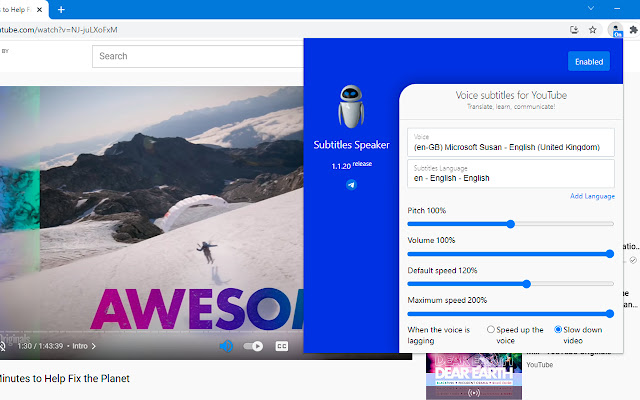En este artículo, exploraremos una extensión altamente útil llamada «Speak Subtitle for YouTube». Si deseas traducir y escuchar el contenido de los videos de YouTube en tu idioma preferido, ¡has llegado al lugar correcto!
Con esta poderosa extensión de Chrome, podrás romper las barreras lingüísticas y disfrutar plenamente del contenido disponible en YouTube. Continúa leyendo para descubrir cómo instalar, activar y utilizar esta increíble herramienta.
Instalación y Activación de la Extensión
Para comenzar, es necesario instalar y activar la extensión «Speak Subtitle for YouTube». Sigue los pasos que se indican a continuación para disfrutar de sus numerosas ventajas:
Paso 1: Descarga la Extensión
Dirígete al enlace proporcionado y descarga la extensión «Speak Subtitle for YouTube». Una vez completada la descarga, procede a instalarla en tu navegador Chrome.
Paso 2: Activa la Extensión
Una vez instalada, busca el ícono de «Speak Subtitle for YouTube» en la barra de herramientas de tu navegador. Si no lo encuentras de inmediato, haz clic en el icono del rompecabezas y selecciona «Speak Subtitle for YouTube». Asegúrate de anclar el ícono en la barra de herramientas para acceder fácilmente y verifica que esté activado.
Cómo Utilizar «Speak Subtitle for YouTube»
Una vez que hayas instalado y activado la extensión, es hora de aprovechar al máximo sus funciones para traducir el audio de YouTube en tiempo real. Sigue estos sencillos pasos:
Paso 1: Abre un Video en YouTube
Inicia sesión en tu cuenta de YouTube y selecciona el video que deseas ver. Recuerda que puedes elegir cualquier video en cualquier idioma, ya que «Speak Subtitle for YouTube» te permitirá traducirlo al español.
Paso 2: Activa los Subtítulos
Haz clic en el botón de subtítulos ubicado en la esquina inferior derecha del video. Asegúrate de que los subtítulos estén habilitados para que «Speak Subtitle for YouTube» pueda funcionar correctamente.
Paso 3: Haz Clic en el Ícono de «Speak Subtitle for YouTube»
Una vez que los subtítulos estén activados, busca el ícono de «Speak Subtitle for YouTube» en la barra de herramientas de tu navegador. Haz clic en el ícono para abrir el panel de control de la extensión.
Paso 4: Selecciona el Idioma de Destino
En el panel de control de la extensión, elige el idioma al que deseas traducir el audio del video. En este caso, selecciona «español» para disfrutar de la traducción al español.
Paso 5: Escucha la Traducción en Tiempo Real
Una vez que hayas seleccionado el idioma de destino, «Speak Subtitle for YouTube» comenzará a traducir y reproducir el audio del video en tiempo real. Podrás escuchar la traducción mientras ves el video, lo que te permitirá comprender plenamente el contenido en tu idioma preferido.
Paso 6: Ajusta la Velocidad de Reproducción y el Volumen
«Speak Subtitle for YouTube» te brinda la posibilidad de ajustar la velocidad de reproducción y el volumen del audio traducido. Podrás aumentar o disminuir la velocidad de reproducción según tus preferencias, así como ajustar el volumen para una experiencia óptima.
Con «Speak Subtitle for YouTube», nunca más tendrás que preocuparte por la barrera del idioma al disfrutar de los videos de YouTube. ¡Disfruta de la amplia gama de contenido disponible en la plataforma en tu propio idioma!